- in A windows 10 by admin
Blue Screen of Death hibaelhárítási útmutató a Windows 10 rendszerhez
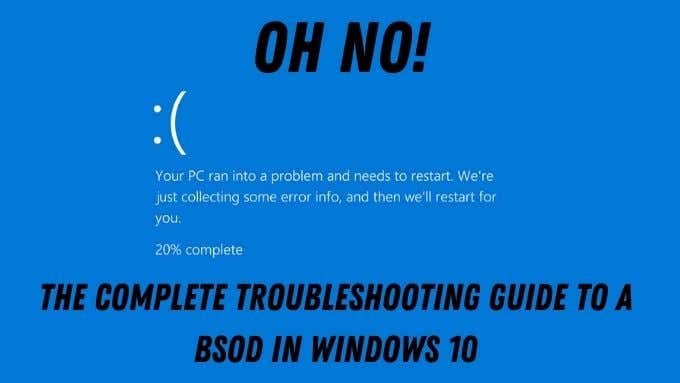
A rettegett BSOD vagy Blue Screen of Death a Windows 95 bevezetése óta létezik. Ez egy rettegett hibaképernyő, amely kis figyelmeztetéssel vagy figyelmeztetés nélkül jelenik meg, és tudatja Önnel, hogy a dolgok olyan oldalra fordultak a számítógépen, hogy elérte a az út vége.
A probléma gyakran megszűnik egy egyszerű újraindítás után, de az időszakos vagy gyakori BSOD-ok bármit jelezhetnek a komoly szoftverhibától kezdve a tényleges számítógépes hardver problémáiig. A BSOD-k miatt azonban semmi pánik. A számítógép nem fog felrobbanni, csak elemeznie kell a BSOD-hiba tartalmát, majd el kell végeznie a lehetséges megoldásokat.
Mi az a BSOD pontosan a Windows 10 rendszeren?
Valószínűleg rájöttél, hogy maga a Microsoft hivatalosan nem nevezi ezt a hibát Blue Screen Of Death-nek. Ezt a nevet adta a felhasználók közössége a problémának az évek során. Ennek a hibának a helyes kifejezése a „stop hiba” vagy „kivételi hiba”. Mindkét típus végzetes rendszerhiba. Közismertebb nevén rendszerösszeomlás.
Ha végzetes hiba történik a számítógépen futó alkalmazással, az általában hibaüzenetet ad fel, majd bezárul. De mi van akkor, ha az ilyen súlyos hibát okozó hiba vagy probléma magával az operációs rendszerrel történik? Ez egy BSOD, és a számítógépet újra kell indítani.

Ha nem lennének ilyen leállítási hibák, komoly meghibásodást vagy adatvesztést kockáztat. A BSOD-ok tehát egy módja annak, hogy megvédjék számítógépét a sérülésektől.
Először is, fényképezzen!
Mivel az egész operációs rendszer lényegében leállt, amikor BSOD történik, jó ötlet, ha gyorsan képet készít a képernyőről az okostelefonjával. Amint látni fogja, az internetre csatlakoztatott okostelefon valóban a legjobb barátja a BSOD-k hibaelhárítása során, mivel valószínűleg sok esetben magán az érintett számítógépen nem lesz internet-hozzáférése.
A Microsoft valójában megváltoztatta a Windows 10 kék képernyőinek megjelenését, elismerve ezt a tényt. Egy perc múlva látni fogja, mit értünk ezen, de a legjobb, ha megnézzük egy A windows 10 Először a BSOD egészét.
Gyakori BSOD hibák
Sok lehetséges BSOD hiba van. Néhányan azonban sokkal gyakoribbak, mint mások. Érdemes tehát legalább futólag ismerkedni a leggyakoribb leállítási kódokkal, amelyeket normál Windows-felhasználóként láthat:

- PAGE_FAULT_IN_NON_PAGED_AREA – A Windows nem talál kritikus adatokat a RAM védett részében, amely nem része az oldalfájlnak. Ez lehet hibás RAM, Windows fájlsérülés, vagy egy rosszindulatú alkalmazás, amely olyan memóriahelyekre ír, amelyeknek nem szabadna lennie.
- IRQL_NOT_LESS_OR_EQUAL – Ez általában illesztőprogram-probléma. A nemrégiben telepített illesztőprogramok visszaállítása, a jelenlegiek újratelepítése vagy a legújabbak telepítése.
- NTFS_FILE_SYSTEM vagy FAT_FILE_SYSTEM – Vizsgálja meg merevlemezeit, hogy vannak-e hibák, a meghajtóval kapcsolatos esetleges problémák vagy a meghajtón lévő kritikus adatok sérülése.
- OUT_OF_MEMORY – Tesztelje a RAM-ot, ez hibára utalhat. Alternatív megoldásként a memóriakezelés hibája is lehet.
- BAD_POOL_CALLER – Valami hozzáfért a memóriához a megfelelő engedélyek nélkül. Valószínűleg rossz sofőr.
- UNABLE_TO_LOAD_DEVICE_DRIVER – A rendszer egyik illesztőprogramja hibás. Telepítse a legújabb verziót, vagy állítsa vissza a rendszert az előző illesztőprogramra.
- KMODE_EXCEPTION_NOT_HANDLED – A rosszul működő szoftver a Windows leállítását kényszerítette ki. Távolítsa el a legújabb szoftvert, vagy frissítse a jelenlegi szoftvert a legújabb verzióra. Ha ez a hiba azt mutatja, hogy egy .sys fájl a tettes, akkor futtassa a Rendszerfájl-ellenőrzőt.
Ez a maroknyi gyakori BSOD hiba arra is jó példa, hogy hogyan néznek ki a BSOD hibák, és milyen problémákat és megoldásokat jelentenek ezek. Végül is csak négy fő oka van a BSOD-nak:
- Rossz hardver
- Sérült Windows telepítések
- Rossz sofőrök
- Gonosz, hibás szoftveralkalmazások
Az igazi trükk az, hogy kitaláljuk, melyik melyik!
Ritka, de specifikus BSOD-k
A gyakori BSOD-ok nyilvánvalóan rengeteg javítást és tanácsot tartalmaznak az interneten. Van azonban néhány viszonylag ritka, amelyek javítása bonyolultnak bizonyulhat. A jó hír az, hogy már megcsináltuk a fáradságot, hogy útmutatókat írjunk a kirívóbbaknak.
A rendszermemória-hibák meglehetősen gyakoriak, főként azért, mert a RAM-hardverben kevés a tolerancia, és maga a Windows is egy értelmetlen megközelítést alkalmaz a memóriával olyan módon, ahogyan nem kellene. A memóriakezelési BSOD azonban nem jelenik meg olyan gyakran. Nézze meg a mi A Windows Stop Code Memory Management BSOD javítása útmutató a probléma egy meglehetősen ritka változatának kezeléséhez.

Egy másik meglehetősen ritka hiba a váratlan bolti kivétel hiba. A hiba neve ellenére a valódi ok általában hardverhiba. Mindent megtudhat róla (és a javítás módjáról), ha megnézi A váratlan Store kivétel hibája a Windows 10 rendszerben.
Az utolsó ritka, de még mindig végzetes System Service Exception leállító kód trükkös, mert nagyon sok lehetséges oka van. A rendszerszolgáltatás kivételének leállítási kódjának javítása a Windows 10 rendszerben segít megtalálni a valódi tettest.
Az utolsó BSOD, amelyet senki sem akar látni, a Critical Process Died hiba. Ez meglehetősen nem specifikus, de ha megnézed A leállási kód kritikus folyamatának kijavítása, BSOD kis szerencsével rájössz.
BSOD memória kiíratások
Néha szakértő segítségét kell kérnie, hogy kitalálja, mi történt pontosan, amikor BSOD történik. Szerencsére a legtöbb esetben a Windows kiíratja a memóriájában lévő tartalmat, amikor a leállási hiba bekövetkezik. Ezeket általában „.DMP” fájlként menti a rendszer. Alapértelmezés szerint a Windows mappájában találja őket.
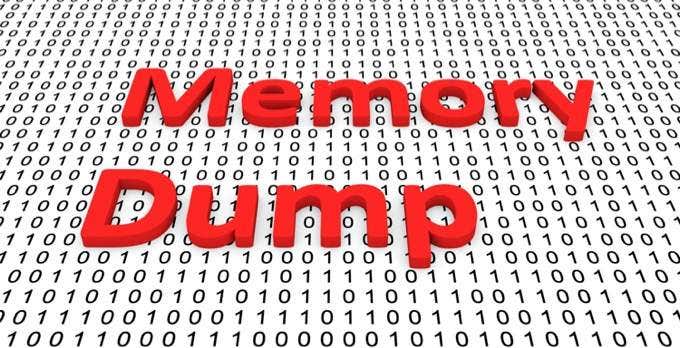
Ha sikerül újraindítani a Windows rendszert, vagy más módon hozzáférni a rendszermeghajtóhoz, érdemes ezeket a dump fájlokat elmenteni valami USB flash meghajtóra, majd megőrizni, hátha megismétlődik a probléma. A Microsoft, a hardvergyártók és a szoftverfejlesztők ezeket a dumpokat arra használhatják, hogy megnézzék, mi történik, amikor a dolgok rosszul mentek.
Alapvető BSOD-javítások a Windows 10 rendszerben
Ez rengeteg információ olyasmiről, amit mindannyian remélünk, hogy teljesen elkerüljük. Különösen azért, mert néha úgy érezheti, hogy a BSOD-k a múlté. Elvégre manapság olyan ritkán fordulnak elő. Mindazonáltal, ha egyet bámul, érdemes megfontolni az alapvető, általános hibaelhárítási folyamatot a számítógép újraindításához:

- Készítsen fényképet a BSOD-ról a telefonjával arra az esetre, ha el kell küldenie, vagy információkat kell keresnie róla.
- A Google-lal a stop hibakódot vagy a BSOD-ban említett konkrét fájlokat.
- Ha a keresés konkrét javításokat eredményez, először kövesse azokat.
- Ha a hiba a számítógép egy általános területére (például a RAM-ra) vonatkozik, akkor a hibaelhárítást először oda irányítsa.
- Ha a közelmúltban valami megváltozott a számítógépén, vonja vissza azokat.
- Használja ki a Windows helyreállítási lehetőségeit, mint pl rendszer-visszaállítás or rendszer visszaállítása. A legrosszabb esetben előfordulhat, hogy teljesen formázni kell a rendszermeghajtót.
- Húzza ki az összes szükségtelen eszközt a számítógépből, hogy ellenőrizze, megoldotta-e a problémát.
- Frissítse minden olyan hardvereszköz szoftverét, amely a BSOD-ban lévő hibakódhoz kapcsolódik (pl. a GPU).
- Ha úgy tűnik, hogy a szoftver szempontjából semmi sem hibás, és asztali rendszert használ, gondolja át annak ellenőrzését, hogy a számítógépen belül minden megfelelően csatlakoztatva van-e.
- Ha te túlhajtás vagy más olyan BIOS-beállításokkal rendelkezik, amelyek instabilitást okozhatnak, hibaelhárítási célból állítsa vissza a BIOS-t az alapértelmezett beállításokra.
Ha minden más nem sikerül, ne féljen szakembert hívni, vagy technikai fórumokhoz fordulni segítségért. Gyakran jobb egy kis pénzt technikai támogatásra költeni, mint órákat tölteni értékes idejéből azzal, hogy kiderítse, mi okozza a látszólag véletlenszerű BSOD-t.